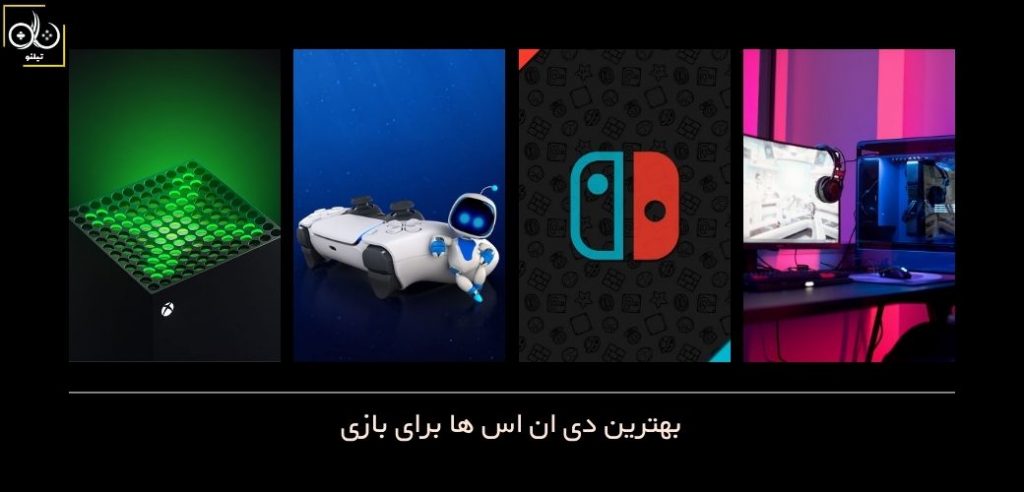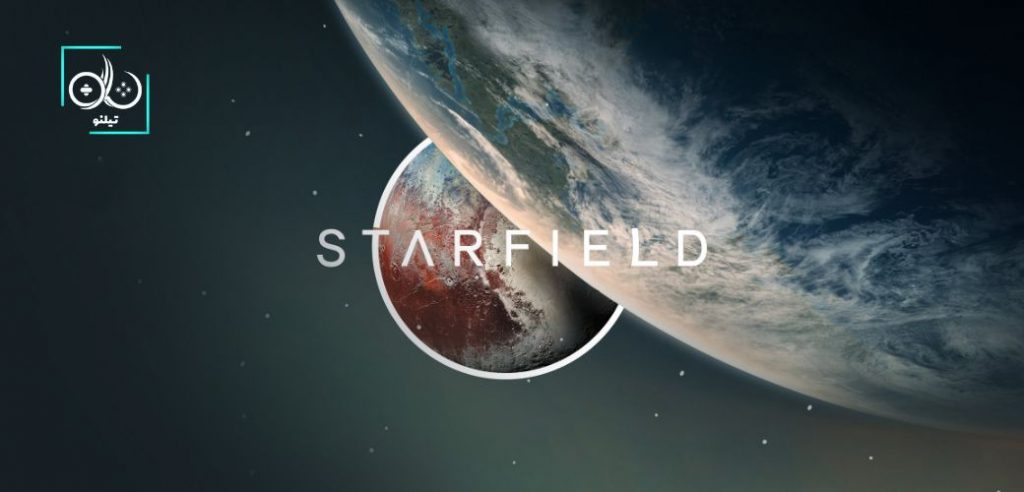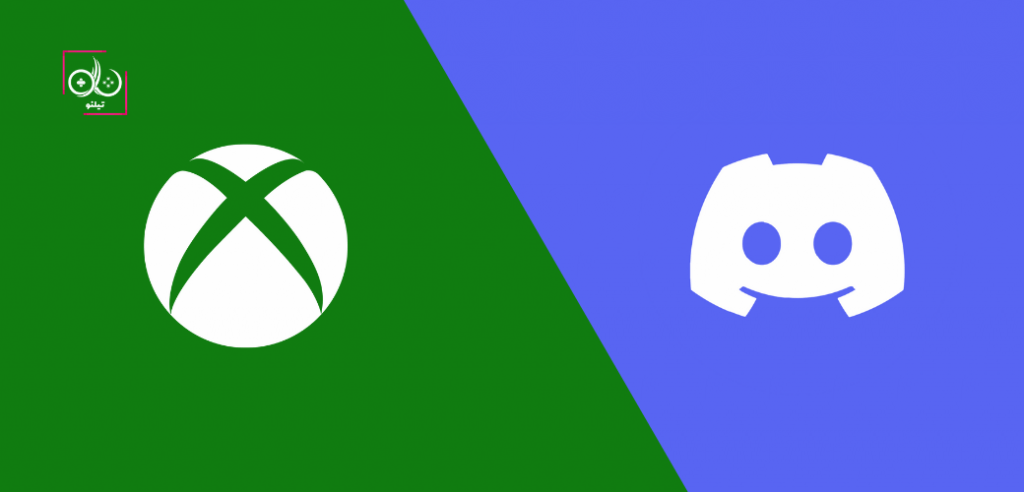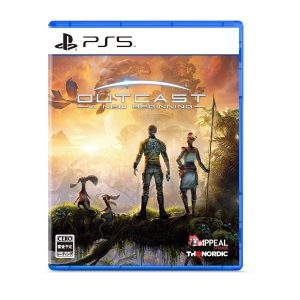میخواهید دستهی کنسول جدیدتان را به پی سی متصل کنید؟ این مقاله بهترین آموزش برای شماست. ما در این مقاله سعی کردهایم که سادهترین روشها برای اتصال دسته ایکس باکس به PC را به شما آموزش دهیم. در ادامه با تیلنو همراه باشید.
کنسولهای جدید شرکت مایکروسافت (Microsoft) یعنی ایکس باکس سری ایکس و ایکس باکس سری اس با تغییراتی در کنترلرهایشان راهی بازار شدند. هرچند دستهی این کنسولها شباهت زیادی به دسته کنسول ایکس باکس وان دارند، اما میتوان تفاوتهای کوچکی در آنها تشخیص داد. یکی از واضحترین تفاوتها در دسته Xbox Series X، وجود دکمه Share برای گرفتن عکس از صفحه نمایش است. البته این ویژگی چند سال قبل با کنسول پلی استیشن 4 توسط شرکت سونی (Sony) معرفی شد.
دسته Xbox Series X مشخصا برای ارائه بهترین تجربه ممکن به کاربران مایکروسافت ساخته شده است، ولی به هر حال اگر خیلی مشتاق استفاده از آن روی PC هستید، باید بگوییم که این کار شدنی است. شاید دسته Xbox Series X بهترین انتخاب برای کامپیوترهای شخصی نباشد، اما اتصال آن دشوار نیست و ما در این مقاله هرآنچه برای اتصال دسته ایکس باکس به PC نیاز دارید را به شما آموزش دادهایم.
شما با دو روش میتوانید دسته ایکس باکس را به PC متصل کنید. شما هم میتوانید با کابل USB تایپ C این کار را انجام دهید و هم با بلوتوث. هر یک از این روشها مزایا و معایبی دارند که در ادامه به آنها خواهیم پرداخت.
اتصال دسته ایکس باکس به PC با کابل USB تایپ C

- کابل USB تایپ C را به دسته متصل کنید
- طرف دیگر کابل را به درگاه USB روی کامپیوترتان متصل کنید
- کامپیوترتان باید به صورت خودکار درایور مربوطه را نصب کند. اگر این اتفاق رخ نداد، آخرین به روز رسانی منتشر شده برای ویندوز را نصب کنید
- زمانی که همه چیز درست پیش رفت، رنگ دکمه Xbox روی دستهتان به سفید تغییر میکند
در تیلنو بخوانید:
نحوه متصل کردن دسته ایکس باکس به گوشی های اندرویدی و iOS
مقایسه ایکس باکس وان اس و ایکس باکس وان ایکس: کدام یک انتخاب بهتری برای شما است؟
مقایسه ایکس باکس سری ایکس و ایکس باکس سری اس: کدام انتخاب بهتری برای شما است؟
اتصال دسته ایکس باکس به PC با بلوتوث
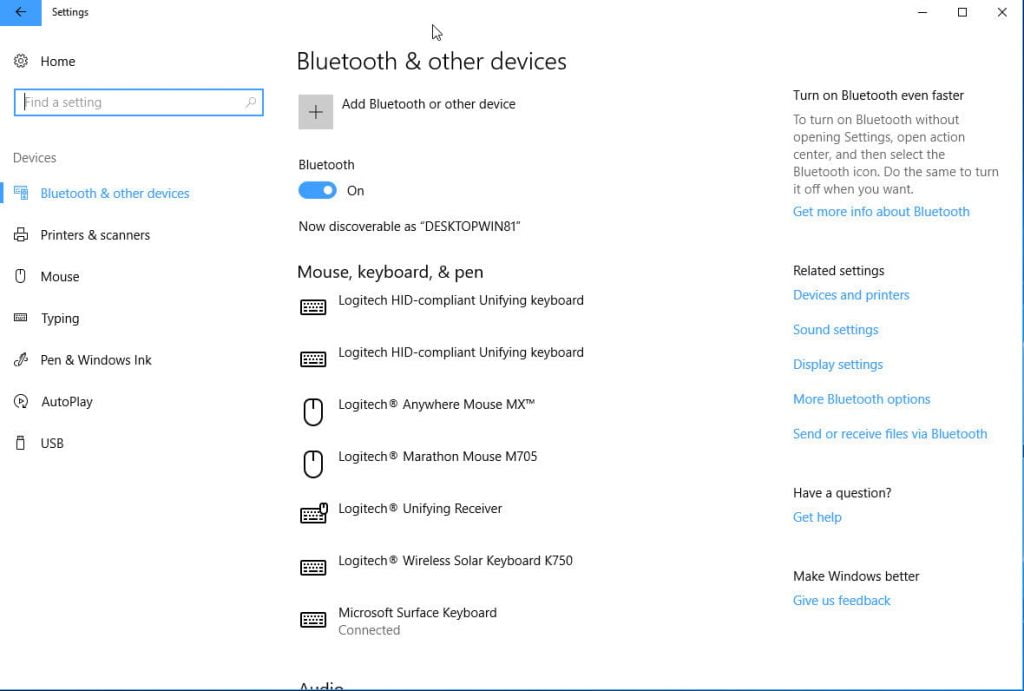
- با فشردن و نگه داشتن دکمه Xbox، دسته خود را روشن کنید
- دکمه Pairing را فشار دهید تا فرآیند جفت شدن از طریق بلوتوث آغاز شود
- دکمه Start روی کامپیوترتان را بزنید
- وارد بخش Settings شوید، سپس به قسمت Devices بروید و سربرگ Bluetooth & other devices را انتخاب کنید
- بلوتوث کامپیوترتان را روشن کنید
- گزینه Add Bluetooth or other device را انتخاب کنید
- گزینه Xbox Wireless Controller را انتخاب کنید
اگر کامپیوتر شما بلوتوث ندارد، میتوانید یک دانگل تهیه کرده و از طریق درگاه USB آن را به کامپیوترتان متصل کنید.
به روز رسانی دسته ایکس باکس
برای این که از به روز بودن دستهتان مطمئن شوید و اطمینان حاصل کنید که میتوانید از آخرین ویژگیهای آن روی کامپیوترتان بهره ببرید، بهتر است Xbox Accessories App را دانلود کنید. البته این کار اختیاری است، اما میتوانید با نصب این برنامه مطمئن شوید که بهترین تجربهی ممکن را از اتصال دسته Xbox به PC خواهید داشت.
تنظیم دسته ایکس باکس برای Steam
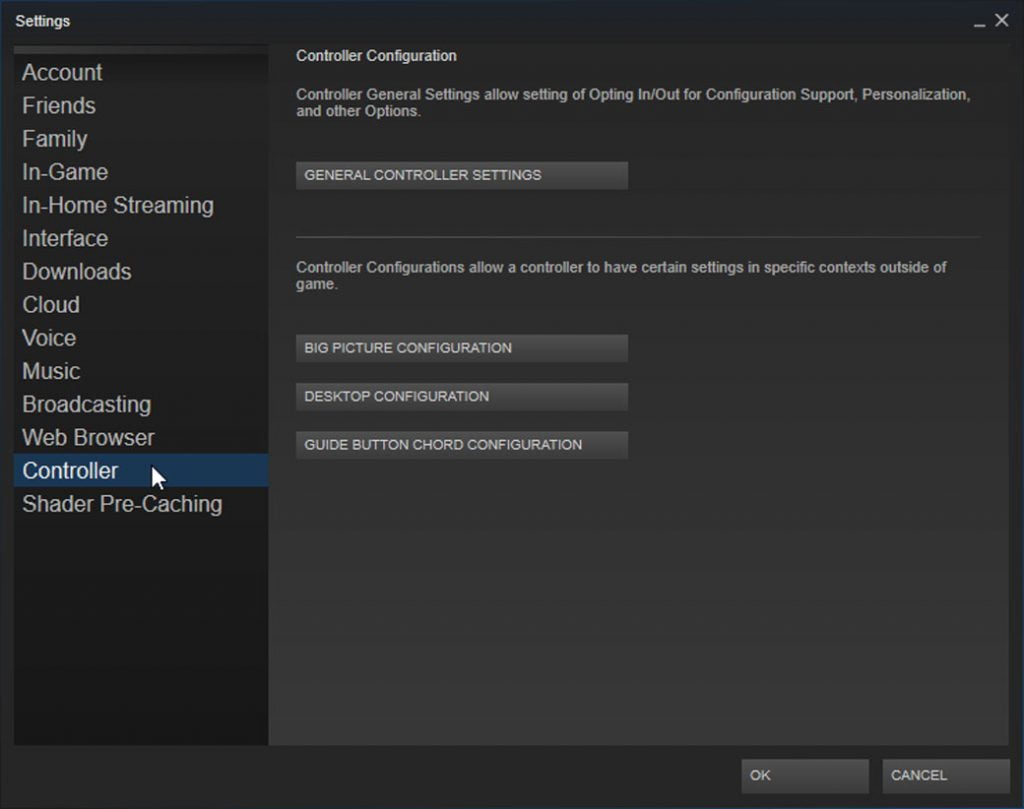
- استیم را باز کنید
- اطمینان حاصل کنید که دستهتان از طریق کابل USB تایپ C یا بلوتوث متصل است
- وارد بخش Steam Settings شوید
- به قسمت Controller بروید
- گزینه General Controller Settings را انتخاب کنید
با این کار استیم اعلام میکند که شما یک دسته را به دستگاهتان متصل کردهاید. استیم تنظیمات مربوط به اتصال دسته را به صورت خودکار انجام میدهد و در برخی موارد نیز از شما میخواهد که خودتان وظیفه پیکربندی دسته ایکس باکس را برعهده بگیرید. شما میتوانید اعمال دکمههای دستهتان را به هر نحو که دوست دارید تنظیم کنید.
یادتان نرود که وقتی کارتان در این بخش تمام شد گزینه Generic Gamepad Configuration Support و Xbox Configuration Support را انتخاب کنید. پس از این کار میتوانید با خیال راحت به بازی کردن مشغول شوید.
این بود آموزش متصل کردن دسته ایکس باکس به PC. امیدواریم این مقاله برای شما مفید واقع شده باشد. شما درباره دسته ایکس باکس چه فکر میکنید؟ آیا آن را برای استفاده روی کامپیوترهای شخصی مناسب میدانید؟ نظرات خود را در بخش کامنتها با ما به اشتراک بگذارید.
منبع: TechRadar